אחד מסוגי הנגיפים המעצבנים ביותר הוא מודעות באנר. זה לא גורם נזק למערכת ההפעלה, אך יחד עם זאת הוא חוסם גישה ליישומים רבים או למערכת ההפעלה בכלל. ישנן כלי עזר מיוחדים להילחם בהצלחה בנגיף זה.
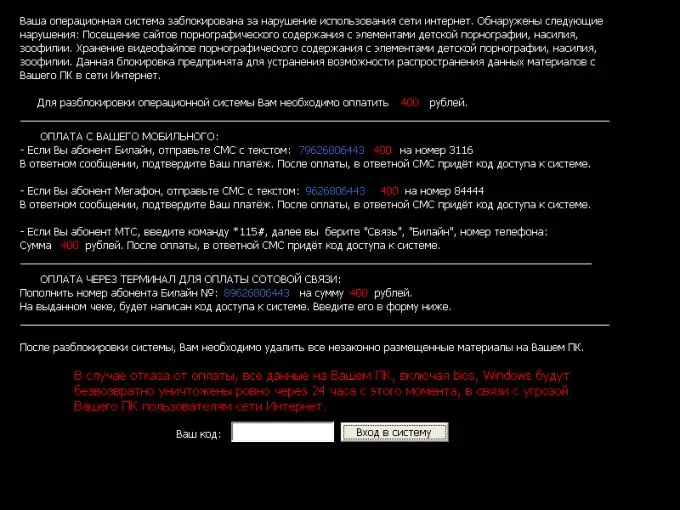
הוראות
שלב 1
ישנם מספר סוגים של כרזות מידע. חלקם מופיעים מיד לאחר טעינת מערכת ההפעלה, אחרים - בעת פתיחת דפדפנים מסוימים. נבחן דוגמאות למחיקת שני הסוגים.
שלב 2
נתחיל מהדבר הפשוט ביותר - הסרת הבאנר מהדפדפן. זה הנגיף הכי פחות מסוכן. הפיתרון הפשוט ביותר הוא הסרת אותם דפדפנים בהם מופיע הבאנר. הקפד לבצע הסרה מלאה מבלי לשמור תוספות או תוספים.
שלב 3
אם אנחנו מדברים על באנר שמופיע על שולחן העבודה, ישנן שיטות הסרה אחרות עבורו. הורד את Dr. אינטרנט CureIt. תוכל לעשות זאת באתר הרשמי של אנטי-וירוס זה בכתובת https://www.freedrweb.com/cureit. התקן אותו במחשב שלך והפעל תוכנית זו. באופן אידיאלי, עליו למצוא ולהסיר תוכנות זדוניות
שלב 4
אם כלי עזר זה לא עמד במשימה, נסה למצוא את תוכנית הווירוסים בעצמך. פתח את לוח הבקרה. בחר בתפריט המשנה "הסר תוכניות". היפטר מהתוכניות שלדעתך הן וירוסים. לפני שתתחיל בתהליך זה, צור נקודת ביקורת לשחזור המערכת.
שלב 5
פתח את תיקיית Windows ושנה לספריית system32. בחר "מיין לפי סוג" במאפייני תצוגת הקובץ. מצא את כל הקבצים עם סיומת dll. הסר את אלה ששמותיהם מסתיימים ב- lib, למשל: prtlib.dll, hqxlib.dll וכן הלאה.
שלב 6
אם אף אחת מהשיטות לעיל לא עזרה, הפעל את שחזור המערכת. בחר את נקודת הבקרה שנוצרה לפני הופעת הבאנר.
שלב 7
לאחר השלמת אחת מהשיטות לעיל, הקפד לנקות את הרישום באמצעות CCleaner ולהפעיל מחדש את המחשב.






